钉钉怎么新建投票_钉钉新建投票教程介绍
- WBOYWBOYWBOYWBOYWBOYWBOYWBOYWBOYWBOYWBOYWBOYWBOYWB转载
- 2024-03-29 17:01:411331浏览
php小编小新为您带来了最新的钉钉怎么新建投票 、钉钉新建投票教程介绍。在工作中,经常会需要进行投票来收集意见和决策,使用钉钉进行投票是一种方便快捷的方式。本教程将详细介绍在钉钉中如何新建投票,让您轻松掌握投票功能的使用方法,提高工作效率。
1、打开手机,点击进入钉钉app。
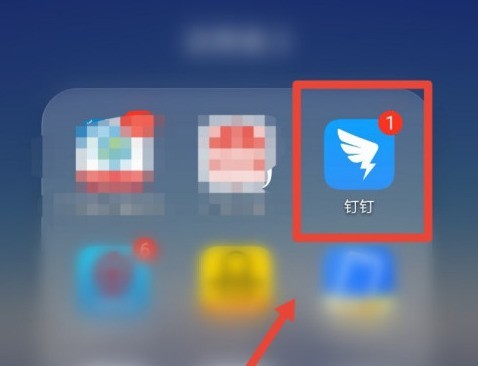
2、在app首页,继续点击右下角的【发现】功能;
3、接着再点击进入更多页面。
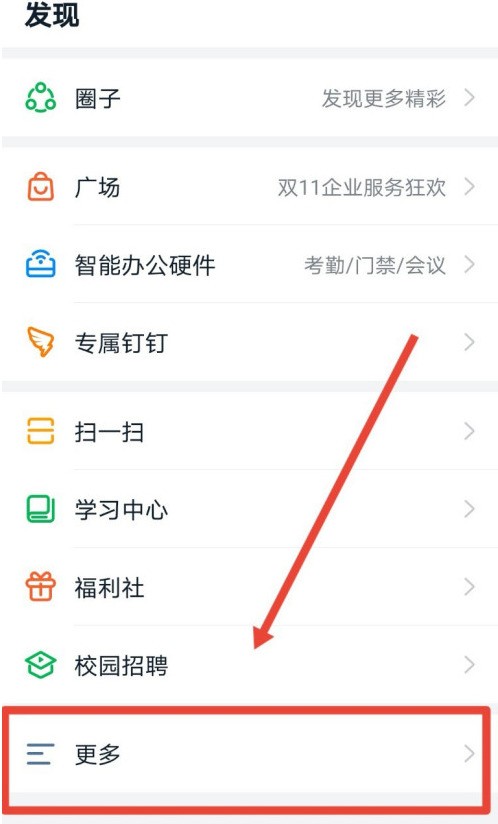
4、进入到更多功能页面后,再点击进入小程序。
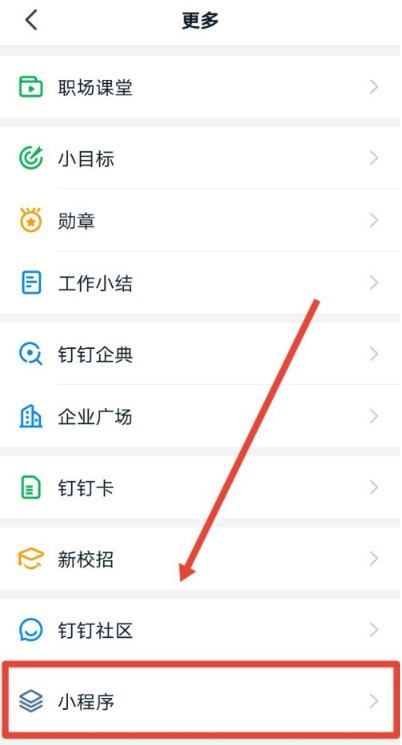
5、然后再点击进入钉钉投票功能。
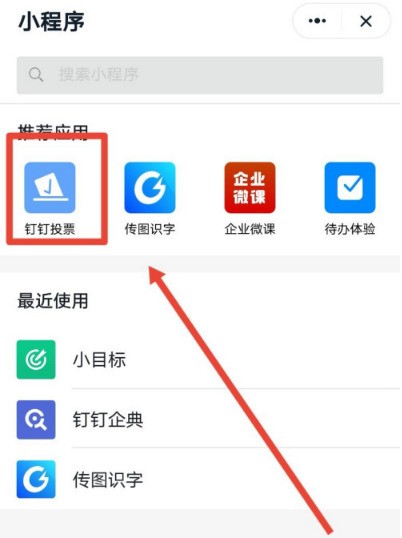
6、最后点击新建投票,按要求完善信息即可。
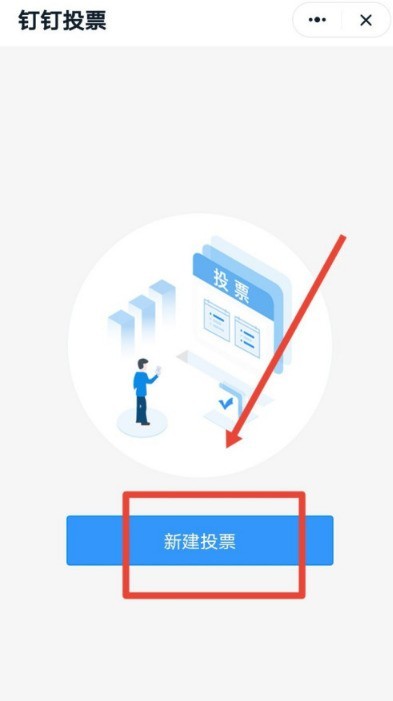
以上是钉钉怎么新建投票_钉钉新建投票教程介绍的详细内容。更多信息请关注PHP中文网其他相关文章!
声明:
本文转载于:zol.com.cn。如有侵权,请联系admin@php.cn删除

